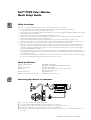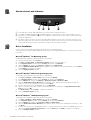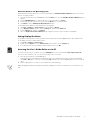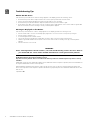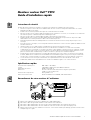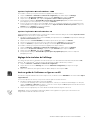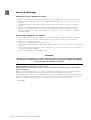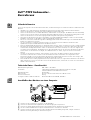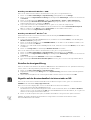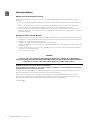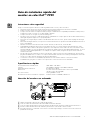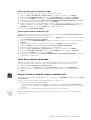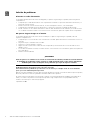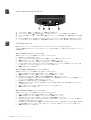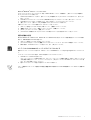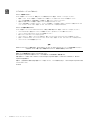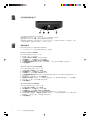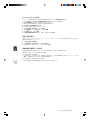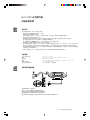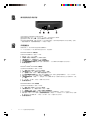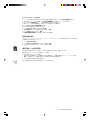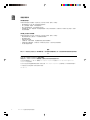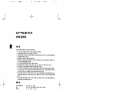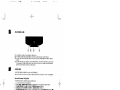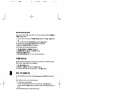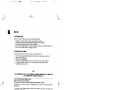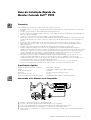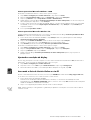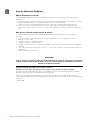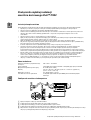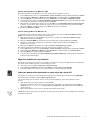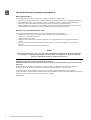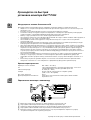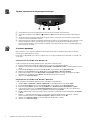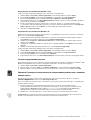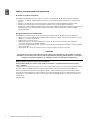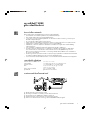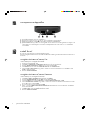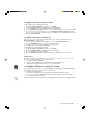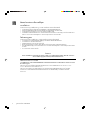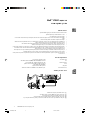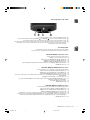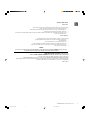Seite wird geladen ...
Seite wird geladen ...
Seite wird geladen ...
Seite wird geladen ...
Seite wird geladen ...
Seite wird geladen ...
Seite wird geladen ...
Seite wird geladen ...
Seite wird geladen ...

Dell P992 Farbmonitor - Kurzreferenz 1
AC IN
Sicherheitshinweise
Lesen Sie die folgenden Sicherheitsrichtlinien bitte durch, und berücksichtigen Sie sie beim Anschließen und Benutzen des
Monitors:
• Überprüfen Sie, ob die elektrischen Spezifikationen des Monitors mit dem lokalen Netzstrom übereinstimmen.
• Stellen Sie den Monitor in der Nähe einer leicht zugänglichen Netzsteckdose auf.
• Stellen Sie den Monitor auf eine stabile Oberfläche, und behandeln Sie ihn pfleglich. Die Mattscheibe kann beschädigt
werden, wenn mit einem scharfen oder kantigen Gegenstand dagegengestoßen oder der Monitor fallengelassen wird.
• Stellen Sie den Monitor an einem Ort mit geringer Luftfeuchtigkeit und möglichst wenig Staub auf.
• Verwenden Sie den Monitor unter keinen Umständen, wenn das Netzkabel beschädigt ist. Stellen Sie nichts auf das
Netzkabel, und verlegen Sie das Kabel so, daß niemand darüber stolpern kann.
• Führen Sie unter keinen Umständen irgendeinen Metallgegenstand in die Monitoröffnungen ein. Andernfalls besteht die
Gefahr eines elektrischen Schlages.
• Um einen elektrischen Schlag zu vermeiden, berühren Sie auf keinen Fall innere Bauteile des Monitors. Nur
qualifiziertes Fachpersonal darf das Gehäuse des Monitors öffnen.
• Wenn Sie das Netzkabel des Monitors von der Netzsteckdose trennen, ziehen Sie immer am Stecker, niemals am Kabel.
• Die Öffnungen im Monitorgehäuse dienen zur Lüftung. Um einen Wärmestau zu vermeiden, dürfen diese Öffnungen
nicht blockiert oder abgedeckt werden. Stellen Sie den Monitor auch nicht auf ein Bett, ein Sofa, einen Teppich oder
eine andere weiche Oberfläche. Andernfalls können die Lüftungsöffnungen an der Unterseite des Gehäuses blockiert
werden. Wenn Sie den Monitor in ein Regal, einen Einbauschrank o. ä. stellen, sorgen Sie für eine ausreichende
Lüftung.
• Schützen Sie den Monitor vor Regen, und verwenden Sie ihn nicht in der Nähe von Wasser. Wenn der Monitor
versehentlich naß wird, ziehen Sie den Stecker aus der Netzsteckdose und wenden sich umgehend an einen
autorisierten Händler. Sie können das Gehäuse des Monitors gegebenenfalls mit einem feuchten Tuch reinigen, aber
ziehen Sie unbedingt zuerst den Netzstecker des Monitors aus der Steckdose.
• Wenn der Monitor nicht ordnungsgemäß funktioniert, insbesondere wenn Sie ungewöhnliche Geräusche oder Gerüche
daran wahrnehmen, ziehen Sie sofort den Stecker aus der Netzsteckdose, und wenden Sie sich an einen autorisierten
Händler oder Kundendienst.
Technische Daten - Kurzübersicht
Betriebsspannung/Frequenz 100 – 240 V ~ 50 – 60 Hz
Stromstärke 2,0 A (effektiver Mittelwert) bei 120 V Wechselstrom und 1,0 A
(effektiver Mittelwert) bei 220 V Wechselstrom
Betriebstemperatur 0 °C bis 40 °C
Abmessungen 471 mm × 451 mm × 461 mm (Höhe × Breite × Tiefe)
Gewicht (nur Monitor) 25,5 kg
Sonstiges im Paket enthaltenes Zubehör Benutzerhandbuch auf CD-ROM, Netzkabel
Anschließen des Monitors an einen Computer
1 Schalten Sie den Computer aus, und lösen Sie das Netzkabel.
2 Schließen Sie das HD15-Videosignalkabel an den Videoausgang des Computers an.
3 Schließen Sie das Netzkabel des Monitors an den Netzanschluß an der Rückseite des Monitors an.
4 Stecken Sie das Netzkabel des Computers und des Monitors in Steckdosen in der Nähe.
5 Schalten Sie Monitor und Computer ein. Wenn auf dem Monitor kein Bild angezeigt wird, schlagen Sie bitte im
Abschnitt zur Störungsbehebung in dieser Anleitung nach.
Dell™ P992 Farbmonitor -
Kurzreferenz

2 Dell P992 Farbmonitor - Kurzreferenz
Bedienelemente und Anzeigen am Monitor
1 Diese Tasten dienen zum Einstellen des Monitors in den verschiedenen Menüoptionen.
2 Mit diesen Tasten können Sie das Menü BRIGHT ( ) /CONTRAST ( ) aufrufen. Außerdem dienen diese Tasten zum
Navigieren in den Menüs.
3 Mit dieser Taste können Sie das Hauptmenü auf dem Monitor aufrufen. Die Taste dient außerdem zum Auswählen von
Menüoptionen und zum Aktivieren der Einstellungen.
4 Diese Taste dient zum Ein- und Ausschalten des Geräts. Die LED-Anzeige leuchtet grün, wenn der Monitor
eingeschaltet wird, und gelb, wenn sich der Monitor im Energiesparmodus befindet. Wenn sich der Monitor im
Stromsparmodus befindet und dann am Netzschalter ausgeschaltet wird, kann es bis zu 10 Sekunden dauern, bis die
LED erlischt.
Treiberinstallation
Installieren Sie mit der CD für den Monitor den für Ihr Betriebssystem geeigneten Monitortreiber.
Die folgenden Bildschirmanzeigen können sich etwas von den Anzeigen unterscheiden, die tatsächlich auf dem Bildschirm
Ihres PCs erscheinen. Die Bedeutung ist aber dieselbe.
Betriebssystem Microsoft
®
Windows
®
XP
Wenn Sie den Treiber manuell installieren oder aktualisieren wollen, gehen Sie folgendermaßen vor:
1.
Legen Sie die Monitor-CD in das CD-ROM-Laufwerk ein.
2. Klicken Sie auf Start--> Systemsteuerung--> Darstellung & Themen und dann auf das Symbol „Display“.
3. Klicken Sie im Fenster Eigenschaften von Anzeige auf die Registerkarte Einstellungen, und klicken Sie anschließend
auf Erweitert.
4. Klicken Sie auf die Registerkarte Bildschirm und dann auf Eigenschaften--> Registerkarte Treiber--> Treiber
aktualisieren.
5. Wenn das Dialogfeld Assistent für Hardware-Updates erscheint, wählen Sie „Software automatisch installieren“,
und klicken Sie auf Weiter> und dann auf Fertig stellen, um die Installation abzuschließen.
6. Schließen Sie das Fenster Eigenschaften von Anzeige.
Betriebssystem Microsoft
®
Windows
®
Millennium
Wenn Sie den Treiber manuell installieren oder aktualisieren wollen, gehen Sie folgendermaßen vor:
1.
Klicken Sie auf Start--> Einstellungen--> Systemsteuerung, und doppelklicken Sie auf Anzeige.
2. Klicken Sie im Fenster Eigenschaften von Anzeige auf die Registerkarte Einstellungen, und klicken Sie anschließend
auf Erweitert.
3. Klicken Sie auf die Registerkarte Bildschirm und dann auf Ändern--> Geben Sie das Verzeichnis für den Treiber an
--> Weiter>.
4. Wenn das Dialogfeld Assistent für Gerätetreiber-Updates angezeigt wird, wählen Sie „Eine Liste der Treiber in
einem bestimmten Verzeichnis zum Auswählen anzeigen“ und klicken auf Weiter>.
5. Legen Sie die Monitor-CD in das CD-ROM-Laufwerk ein, und klicken Sie auf Diskette...
6. Geben Sie d:\ (bzw. den entsprechenden Laufwerksbuchstaben, wenn das CD-ROM-Laufwerk nicht Laufwerk D ist)
in das Feld Herstellerdateien kopieren von: ein, und klicken Sie auf OK.
7. Klicken Sie auf Weiter>, Weiter> und dann auf Fertig stellen, um die Installation abzuschließen.
8. Schließen Sie das Fenster Eigenschaften von Anzeige.

Dell P992 Farbmonitor - Kurzreferenz 3
Betriebssystem Microsoft
®
Windows
®
2000
Wenn Sie den Treiber manuell installieren oder aktualisieren wollen, gehen Sie folgendermaßen vor:
1. Klicken Sie auf Start--> Einstellungen--> Systemsteuerung, und doppelklicken Sie auf Anzeige.
2. Klicken Sie im Fenster Eigenschaften von Anzeige auf die Registerkarte Einstellungen, und klicken Sie anschließend
auf Erweitert.
3. Klicken Sie auf die Registerkarte Bildschirm und dann auf Eigenschaften--> Treiber--> Treiber aktualisieren.
4. Wenn das Dialogfeld Assistent für Gerätetreiber-Updates angezeigt wird, wählen Sie „Nach einem passenden
Treiber für das Gerät suchen“ und klicken auf Weiter>.
5. Legen Sie die Monitor-CD in das CD-ROM-Laufwerk ein, geben Sie d:\ (bzw. den entsprechenden
Laufwerksbuchstaben, wenn das CD-ROM-Laufwerk nicht Laufwerk D ist) in das Feld Herstellerdateien kopieren
von: ein, und klicken Sie auf Weiter> und dann Fertig stellen, um die Installation abzuschließen.
6. Schließen Sie das Fenster Eigenschaften von Anzeige.
Betriebssystem Microsoft
®
Windows
®
98
Windows 98 erkennt den neuen Monitor automatisch und ruft das Dialogfeld Hardware-Assistent auf, wenn der
Monitortreiber noch nicht installiert ist.
1.
Legen Sie die Monitor-CD in das CD-ROM-Laufwerk ein, und klicken Sie zweimal auf Weiter>, wenn das Dialogfeld
Hardware-Assistent angezeigt wird.
2. Klicken Sie auf das Kontrollkästchen für das CD-ROM-Laufwerk, um die Treiber von der CD-ROM zu installieren, und
klicken Sie anschließend auf Weiter>.
3. Überprüfen Sie, ob der Treiber auf der CD-ROM gefunden wurde, und klicken Sie zweimal auf Weiter>, um den Treiber
zu installieren.
4. Klicken Sie auf Fertig stellen, um das Dialogfeld Hardware-Assistent zu schließen.
Wenn Sie den Treiber manuell installieren oder aktualisieren wollen, gehen Sie folgendermaßen vor:
1. Klicken Sie auf Start--> Einstellungen--> Systemsteuerung, und doppelklicken Sie auf Anzeige.
2. Klicken Sie im Fenster Eigenschaften von Anzeige auf die Registerkarte Einstellungen, und klicken Sie anschließend
auf Erweitert.
3. Klicken Sie auf die Registerkarte Bildschirm und anschließend auf Ändern.
4. Wenn das Dialogfeld Assistent für Gerätetreiber-Updates erscheint, gehen Sie wie im vorherigen Absatz erläutert
vor.
Einstellen der Anzeigeauflösung
Damit Sie unter Microsoft
®
Windows
®
XP, Windows
®
2000, Windows
®
98 und Windows NT
®
eine optimale Monitorleistung
erzielen, stellen Sie die Anzeigeauflösung folgendermaßen auf 1024 × 768 ein:
1. Klicken Sie auf Start--> Einstellungen--> Systemsteuerung.
2. Doppelklicken Sie auf das Symbol Anzeige im Fenster Systemsteuerung, und klicken Sie dann auf die Registerkarte
Einstellungen.
3. Stellen Sie im Desktop-Bereich den Schieberegler auf 1024 × 768 Pixel. Klicken Sie anschließend auf OK.
Zugreifen auf das Benutzerhandbuch im Internet oder auf CD
Wenn Sie die neueste Version des Benutzerhandbuchs für den Monitor anzeigen möchten, gehen Sie in den Abschnitt
SUPPORT auf der Dell-Website (http://support.dell.com).
Wenn Sie keinen Internet-Zugang haben, können Sie das Handbuch auf der Monitor-CD abrufen:
1.
Legen Sie die Monitor-CD in das CD-ROM-Laufwerk ein.
Ein Startdokument sollte automatisch aufgerufen werden. Ist dies nicht der Fall, klicken Sie auf Start--> Ausführen,
geben
D:\monitor.htm
ein und klicken auf OK. Wenn das CD-ROM-Laufwerk nicht das Laufwerk „D:“ ist, geben Sie
statt dessen den richtigen Laufwerksbuchstaben ein.
2. Klicken Sie auf das entsprechende Symbol, um das Benutzerhandbuch in der gewünschten Sprache aufzurufen.
HINWEIS: Alle gültigen Gewährleistungsinformationen und gesetzlichen Vorschriften für den Monitor sind im
Benutzerhandbuch auf der CD enthalten.

4 Dell P992 Farbmonitor - Kurzreferenz
Störungsbehebung
Monitor wird nicht mit Strom versorgt
Wenn die Netzanzeige des Monitors nicht leuchtet und kein Bild auf dem Bildschirm erscheint, überprüfen Sie bittte
folgendes:
• Sehen Sie nach, ob das Netzkabel vollständig in den Netzanschluß am Monitor und in die Netzsteckdose eingesteckt
ist.
• Testen Sie die Netzsteckdose, indem Sie ein funktionierendes elektrisches Gerät, z. B. eine Lampe, anschließen.
• Achten Sie darauf, die Netztaste richtig zu betätigen, und warten Sie, bis die Netzanzeige aufleuchtet.
• Schließen Sie den Monitor mit einem anderen Netzkabel an. Verwenden Sie das Netzkabel des Computers, und
schalten Sie den Monitor mit nicht angeschlossenem Signalkabel ein. Wenn der Monitor korrekt arbeitet, erscheint nun
eine Selbsttestanzeige.
Kein Bild erscheint auf dem Monitor
Wenn die Netzanzeige des Monitors leuchtet, aber kein Bild auf dem Bildschirm erscheint, überprüfen Sie bittte folgendes:
• Überprüfen Sie, ob der Videoanschluß richtig eingesteckt ist. Ziehen Sie die Schrauben am Anschluß manuell fest an.
• Überprüfen Sie, ob der Computer eingeschaltet ist.
• Verstärken Sie Helligkeit und Kontrast mit den entsprechenden Reglern.
• Schalten Sie den Monitor aus, und lösen Sie das Signalkabel. Überprüfen Sie, ob am Kabelstecker Stifte verbogen oder
abgebrochen sind.
• Schalten Sie den Monitor ein, ohne zuvor das Signalkabel wieder anzuschließen. Wenn der Monitor korrekt arbeitet,
erscheint nun eine Selbsttestanzeige.
• Setzen Sie den Monitor zurück.
WICHTIG!
Bevor Sie sich wegen technischer Unterstützung an Dell wenden, schlagen Sie im Abschnitt zur
Störungsbehebung im Benutzerhandbuch auf der Monitor-CD nach. Dieser Abschnitt enthält ausführliche
Informationen, mit denen die meisten Monitorprobleme behoben werden können.
Die Informationen in diesem Dokument unterliegen unangekündigten Änderungen.
© 2001 Dell Computer Corporation. Alle Rechte vorbehalten.
Die Reproduktion dieses Dokuments - ganz gleich, in welcher Art und Weise - ist ohne schriftliche Genehmigung
der Dell Computer Corporation streng untersagt.
In diesem Text verwendete Warenzeichen:
Dell
und das
DELL
-Logo sind Warenzeichen der Dell Computer Corporation;
Microsoft und Windows sind eingetragene Warenzeichen der Microsoft Corporation.
Andere in diesem Dokument unter Umständen erwähnte Warenzeichen und Handelsmarken beziehen sich auf die
Eigentümer dieser Warenzeichen und Handelsmarken oder auf deren Produkte. Die Dell Computer Corporation erhebt
keinerlei Eigentumsansprüche auf andere als ihre eigenen Warenzeichen und Handelsmarken.
September 2001
Seite wird geladen ...
Seite wird geladen ...
Seite wird geladen ...
Seite wird geladen ...
Seite wird geladen ...
Seite wird geladen ...
Seite wird geladen ...
Seite wird geladen ...
Seite wird geladen ...
Seite wird geladen ...
Seite wird geladen ...
Seite wird geladen ...
Seite wird geladen ...
Seite wird geladen ...
Seite wird geladen ...
Seite wird geladen ...
Seite wird geladen ...
Seite wird geladen ...
Seite wird geladen ...
Seite wird geladen ...
Seite wird geladen ...
Seite wird geladen ...
Seite wird geladen ...
Seite wird geladen ...
Seite wird geladen ...
Seite wird geladen ...
Seite wird geladen ...
Seite wird geladen ...
Seite wird geladen ...
Seite wird geladen ...
Seite wird geladen ...
Seite wird geladen ...
Seite wird geladen ...
Seite wird geladen ...
Seite wird geladen ...
Seite wird geladen ...
Seite wird geladen ...
Seite wird geladen ...
Seite wird geladen ...
Seite wird geladen ...

4-084-461-11 (1)
Printed in U.K.
Imprimé au Royaume-Uni
Gedruckt in Großbritannien
Impreso en el Reino Unido
Impresso no Reino Unido
Wydrukowano w Wielkiej Brytanii
Oтпeчaтaно в Beликобpитaнии
-
 1
1
-
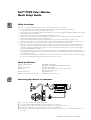 2
2
-
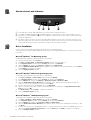 3
3
-
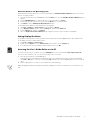 4
4
-
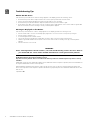 5
5
-
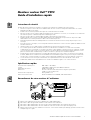 6
6
-
 7
7
-
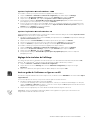 8
8
-
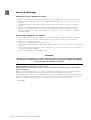 9
9
-
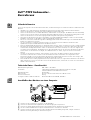 10
10
-
 11
11
-
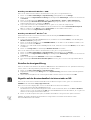 12
12
-
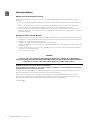 13
13
-
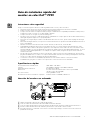 14
14
-
 15
15
-
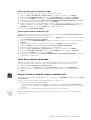 16
16
-
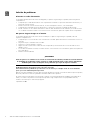 17
17
-
 18
18
-
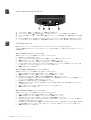 19
19
-
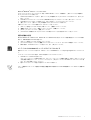 20
20
-
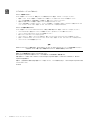 21
21
-
 22
22
-
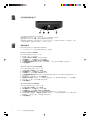 23
23
-
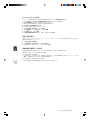 24
24
-
 25
25
-
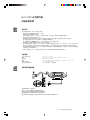 26
26
-
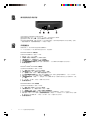 27
27
-
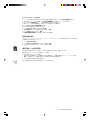 28
28
-
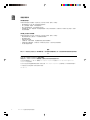 29
29
-
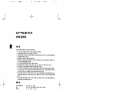 30
30
-
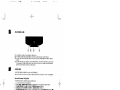 31
31
-
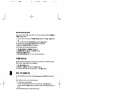 32
32
-
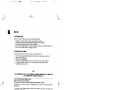 33
33
-
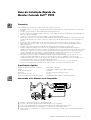 34
34
-
 35
35
-
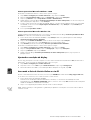 36
36
-
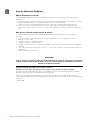 37
37
-
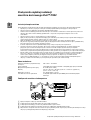 38
38
-
 39
39
-
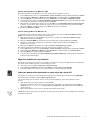 40
40
-
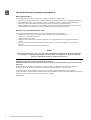 41
41
-
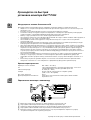 42
42
-
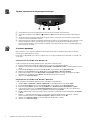 43
43
-
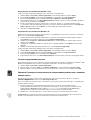 44
44
-
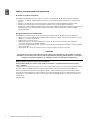 45
45
-
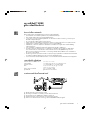 46
46
-
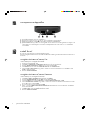 47
47
-
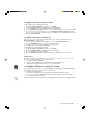 48
48
-
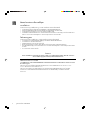 49
49
-
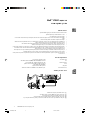 50
50
-
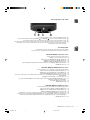 51
51
-
 52
52
-
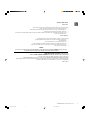 53
53
-
 54
54
in anderen Sprachen
- English: Dell P992 Owner's manual
- français: Dell P992 Le manuel du propriétaire
- español: Dell P992 El manual del propietario
- русский: Dell P992 Инструкция по применению
- português: Dell P992 Manual do proprietário
- polski: Dell P992 Instrukcja obsługi
- 日本語: Dell P992 取扱説明書
Verwandte Artikel
Andere Dokumente
-
ECS NS9400GTC-1GQS-H Datenblatt
-
EUROCOM L29xTP; TouchScreen PC Benutzerhandbuch
-
Sapphire Audio ATLANTIS Benutzerhandbuch
-
Belkin F5U273 Benutzerhandbuch
-
EUROCOM D40EV IMPRESSA Benutzerhandbuch
-
Acco 33367EUB Datenblatt
-
Samsung MAX-VS990 Bedienungsanleitung
-
Hanns.G HN198DP Benutzerhandbuch
-
Hanns.G HW191 Benutzerhandbuch